Obsah
Ako často sa vám stáva, že sa pozeráte na prihlasovaciu obrazovku a netušíte, aké je to heslo? Je čoraz ťažšie si ich všetky zapamätať. Namiesto toho, aby ste si ich čmárali na kúsok papiera alebo všade používali to isté, predstavím vám kategóriu softvéru, ktorý vám pomôže: správca hesiel.
LastPass a Keeper sú dve populárne možnosti. Ktorú z nich by ste si mali vybrať? Prečítajte si tento porovnávací prehľad a zistite to.

LastPass Je to populárny správca hesiel s funkčným bezplatným plánom a plateným predplatným, ktoré pridáva funkcie, prioritnú technickú podporu a ďalšie úložisko. Je to primárne webová služba a aplikácie sa ponúkajú pre Mac, iOS a Android. Prečítajte si našu úplnú recenziu aplikácie LastPass.
Správca hesiel Keeper chráni vaše heslá a súkromné informácie, aby ste zabránili únikom údajov a zvýšili produktivitu zamestnancov. Cenovo dostupný plán pokrýva základné funkcie za 29,99 USD/rok a podľa potreby si môžete pridať ďalšie služby. Maximálny balíkový plán stojí 59,97 USD/rok. Prečítajte si našu úplnú recenziu aplikácie Keeper.
LastPass vs. Keeper: podrobné porovnanie
1. Podporované platformy
Potrebujete správcu hesiel, ktorý funguje na každej platforme, ktorú používate, a obe aplikácie budú fungovať pre väčšinu používateľov:
- Na pracovnom počítači: Kravata. Obe aplikácie fungujú v systémoch Windows, Mac, Linux a Chrome OS.
- V mobilných zariadeniach: Keeper. Obe aplikácie fungujú v systémoch iOS, Android a Windows Phone a Keeper podporuje aj Kindle a Blackberry.
- Podpora prehliadačov: LastPass. Oba fungujú v prehliadačoch Chrome, Firefox, Safari a Microsoft Internet Explorer a Edge a LastPass podporuje aj Maxthon a Operu.
Víťaz: Obe služby fungujú na väčšine populárnych platforiem. LastPass podporuje ďalšie dva prehliadače, zatiaľ čo Keeper podporuje ďalšie dve mobilné platformy.
2. Vypĺňanie hesiel
Obe aplikácie umožňujú pridávať heslá viacerými spôsobmi: ručným zadaním, sledovaním prihlasovania a postupným učením hesiel alebo ich importovaním z webového prehliadača alebo iného správcu hesiel.
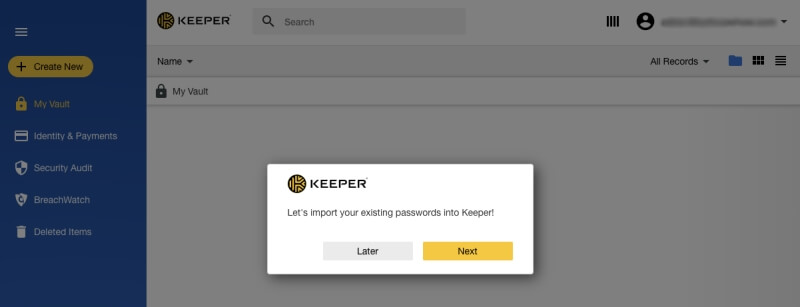
Po uložení niektorých hesiel do trezora sa pri prechode na prihlasovaciu stránku automaticky vyplní vaše používateľské meno a heslo.
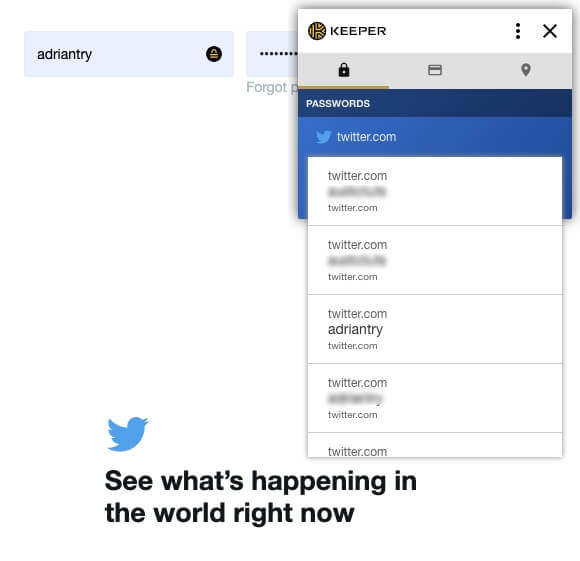
LastPass má výhodu: umožňuje prispôsobiť prihlasovanie podľa jednotlivých lokalít. Napríklad nechcem, aby bolo prihlásenie do mojej banky príliš jednoduché, a uprednostňujem, aby som musel pred prihlásením zadať heslo.

Víťaz: LastPass. Umožňuje individuálne prispôsobenie každého prihlásenia a vyžaduje zadanie hlavného hesla pred prihlásením na web.
3. Generovanie nových hesiel
Vaše heslá by mali byť silné - dostatočne dlhé a nie slovníkové - aby sa dali ťažko prelomiť. A mali by byť jedinečné, aby v prípade zneužitia hesla pre jednu lokalitu neboli zraniteľné ostatné lokality. Obe aplikácie to uľahčujú.
Služba LastPass dokáže generovať silné, jedinečné heslá vždy, keď vytvárate nové prihlásenie. Môžete si prispôsobiť dĺžku každého hesla a typ znakov, ktoré obsahuje, a môžete určiť, že heslo sa dá ľahko vysloviť alebo ľahko prečítať, aby ste si heslo v prípade potreby ľahšie zapamätali alebo ho ľahšie zadali.
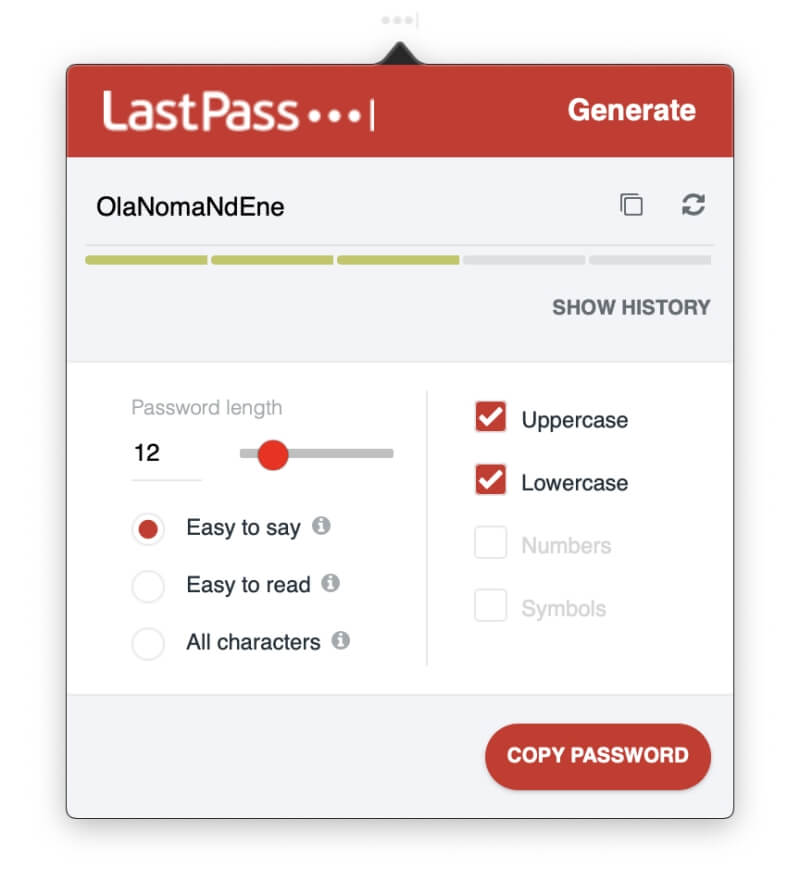
Keeper tiež automaticky generuje heslá a ponúka podobné možnosti prispôsobenia.
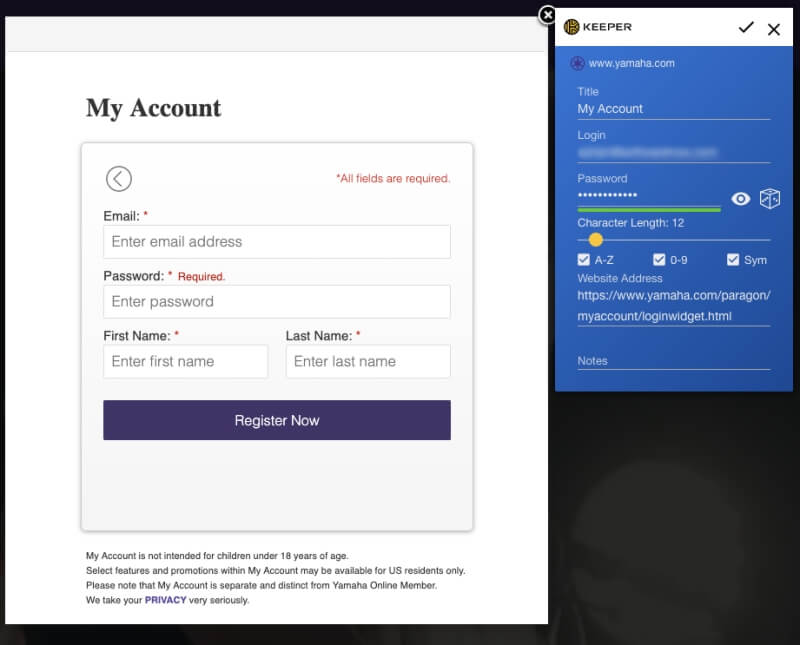
Víťaz: Obidve služby vygenerujú silné, jedinečné a konfigurovateľné heslo, kedykoľvek ho budete potrebovať.
4. Bezpečnosť
Ukladanie hesiel do cloudu vás môže znepokojovať. Nie je to ako dať všetky vajcia do jedného košíka? Ak by sa niekto nabúral do vášho účtu, získal by prístup ku všetkým vašim ostatným účtom. Našťastie obe služby prijímajú opatrenia, ktoré zabezpečujú, že ak niekto zistí vaše používateľské meno a heslo, nebude sa môcť prihlásiť do vášho účtu.
Do aplikácie LastPass sa prihlasujete pomocou hlavného hesla a mali by ste si zvoliť silné heslo. Na zvýšenie bezpečnosti aplikácia využíva dvojfaktorovú autentifikáciu (2FA). Keď sa pokúsite prihlásiť na neznámom zariadení, dostanete e-mailom jedinečný kód, aby ste mohli potvrdiť, že sa prihlasujete naozaj vy. Predplatitelia Premium získajú ďalšie možnosti 2FA.
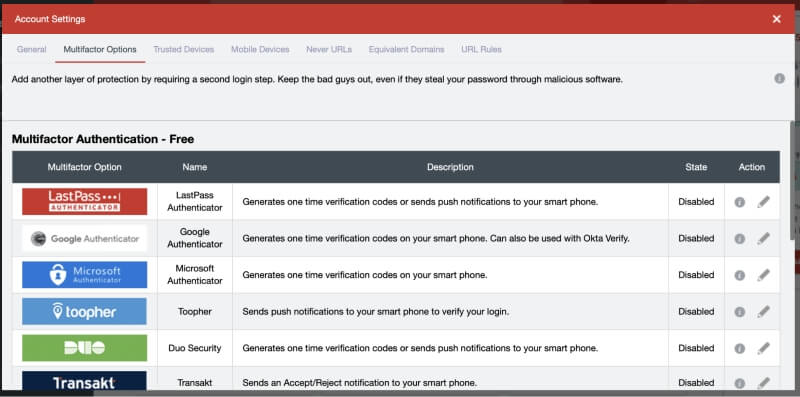
Keeper na ochranu vášho trezora používa aj hlavné heslo a dvojfaktorové overovanie. Nastavíte si aj bezpečnostnú otázku, ktorú môžete použiť na obnovenie hlavného hesla, ak ho zabudnete. Buďte však opatrní. Ak si vyberiete otázku a odpoveď, ktoré sa dajú ľahko uhádnuť alebo odhaliť, uľahčíte tým hacknutie svojho trezora s heslami.
Ak sa vás to týka, môžete v aplikácii zapnúť funkciu samodeštrukcie. Všetky vaše súbory v aplikácii Keeper sa po piatich pokusoch o prihlásenie vymažú.
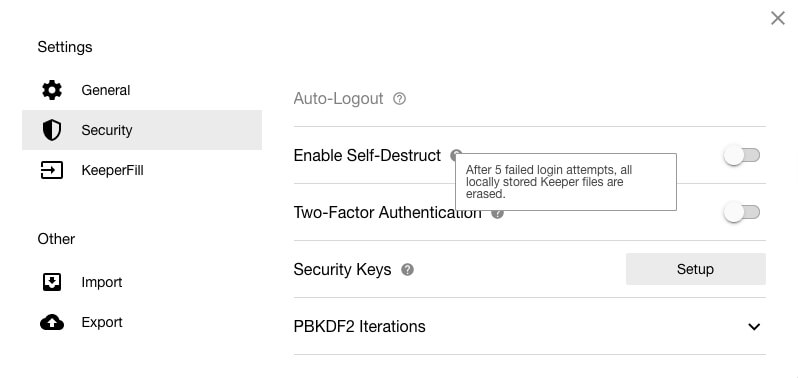
Víťaz: Obidve aplikácie môžu vyžadovať, aby sa pri prihlasovaní z nového prehliadača alebo počítača použilo vaše hlavné heslo aj druhý faktor. Keeper tiež umožňuje nastaviť bezpečnostnú otázku ako spôsob obnovenia hesla, ak ho zabudnete. Upozorňujeme, že ak je toto nastavené nedbalo, môžete hackerom potenciálne uľahčiť prístup k vašej lokalite.
5. Zdieľanie hesla
Namiesto zdieľania hesiel na kúsku papiera alebo v textovej správe to urobte bezpečne pomocou správcu hesiel. Druhá osoba bude musieť používať to isté ako vy, ale jej heslá sa budú automaticky aktualizovať, ak ich zmeníte, a budete môcť zdieľať prihlasovacie údaje bez toho, aby ich skutočne poznala.
Všetky plány služby LastPass umožňujú zdieľanie hesiel vrátane bezplatného plánu. Centrum zdieľania vám na prvý pohľad ukáže, ktoré heslá ste zdieľali s ostatnými a ktoré oni zdieľali s vami.
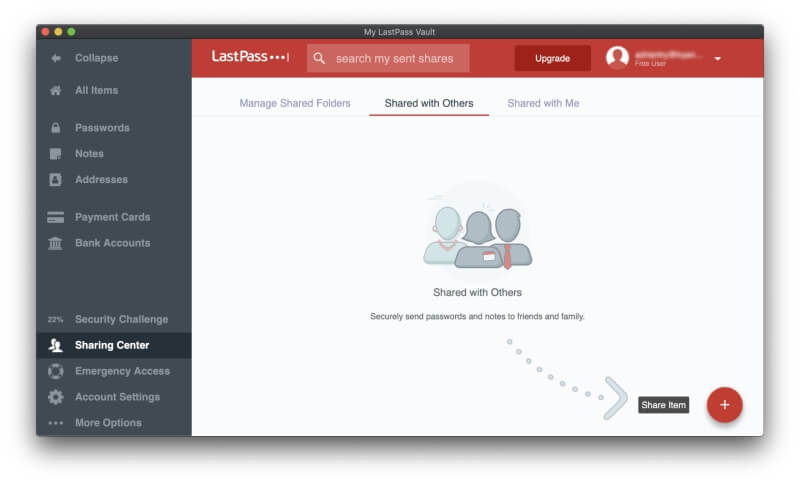
Ak si platíte za službu LastPass, môžete zdieľať celé priečinky a spravovať, kto má k nim prístup. Môžete mať priečinok Rodina, do ktorého pozvete členov rodiny, a priečinky pre jednotlivé tímy, s ktorými zdieľate heslá. Ak chcete zdieľať heslo, stačí ho pridať do správneho priečinka.
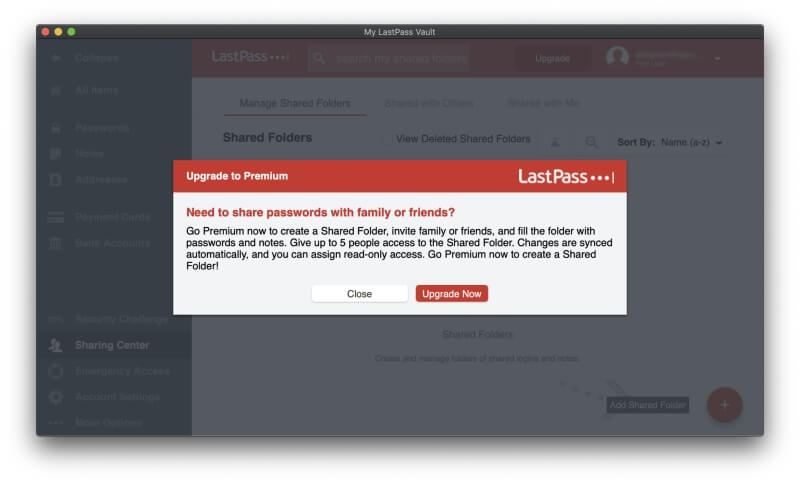
Keeper tiež umožňuje zdieľať heslá buď jednotlivo, alebo zdieľaním priečinka po priečinku. Podobne ako pri službe LastPass sa môžete rozhodnúť, ktoré práva udelíte jednotlivým používateľom.
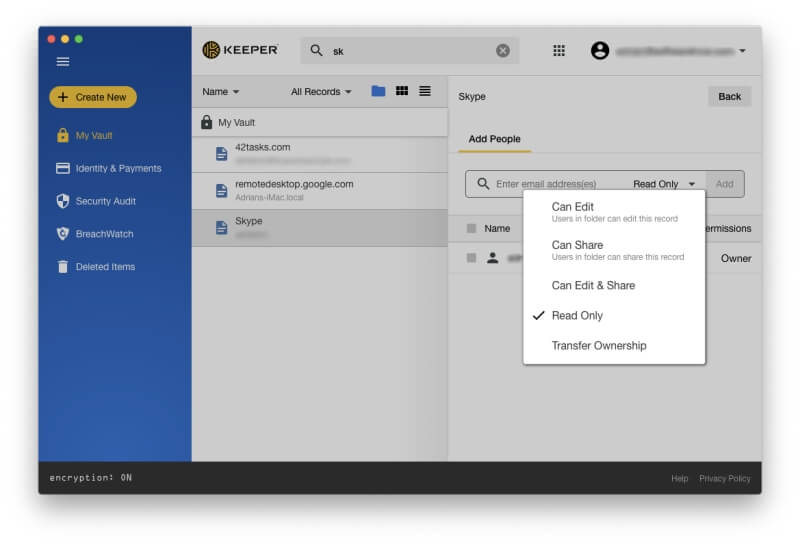
Víťaz: Obidve aplikácie umožňujú zdieľať heslá a priečinky s heslami s ostatnými.
6. Vypĺňanie webových formulárov
Okrem vyplňovania hesiel dokáže LastPass automaticky vypĺňať webové formuláre vrátane platieb. V časti Adresy sa ukladajú vaše osobné údaje, ktoré sa automaticky vyplnia pri nákupoch a vytváraní nových účtov - a to aj pri používaní bezplatného plánu.
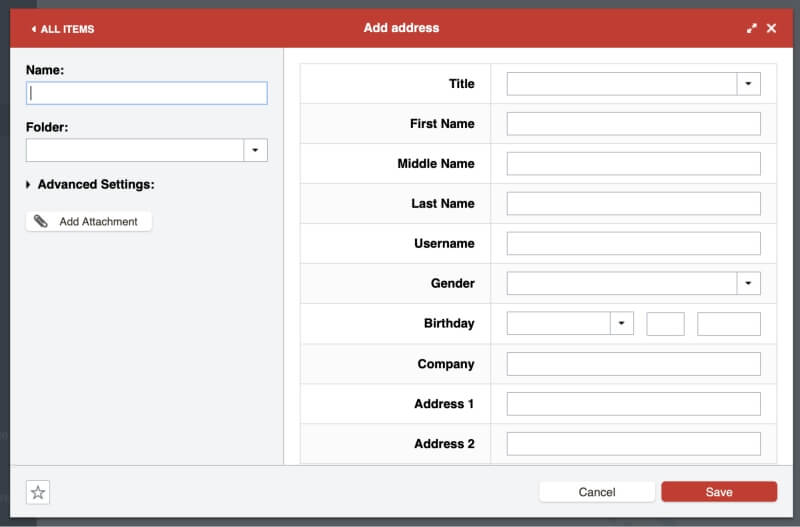
To isté platí pre sekcie Platobné karty a Bankové účty.
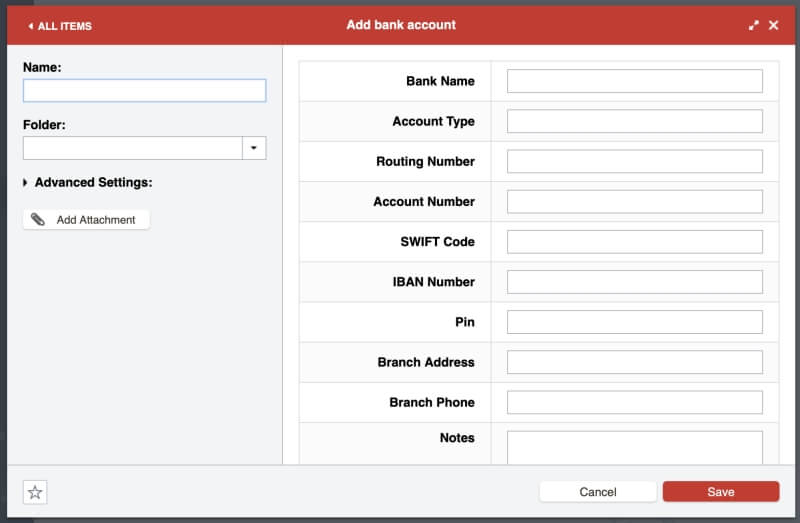
Keď potrebujete vyplniť formulár, služba LastPass to urobí za vás.
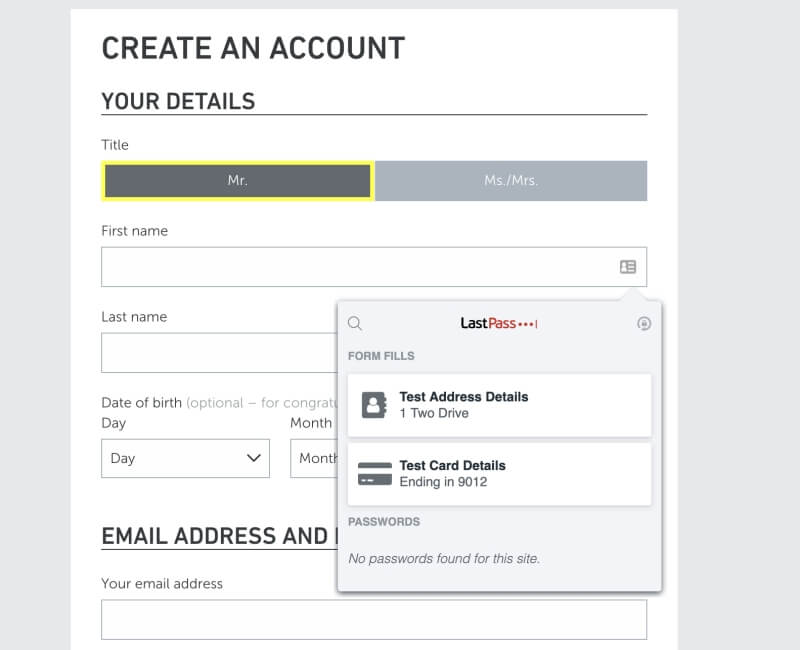
Keeper dokáže vyplniť aj formuláre. V časti Identita & Platby aplikácie LastPass môžete uložiť svoje osobné údaje, ktoré sa automaticky vyplnia pri nákupoch a vytváraní nových účtov, a môžete nastaviť rôzne identity pre prácu a domov.
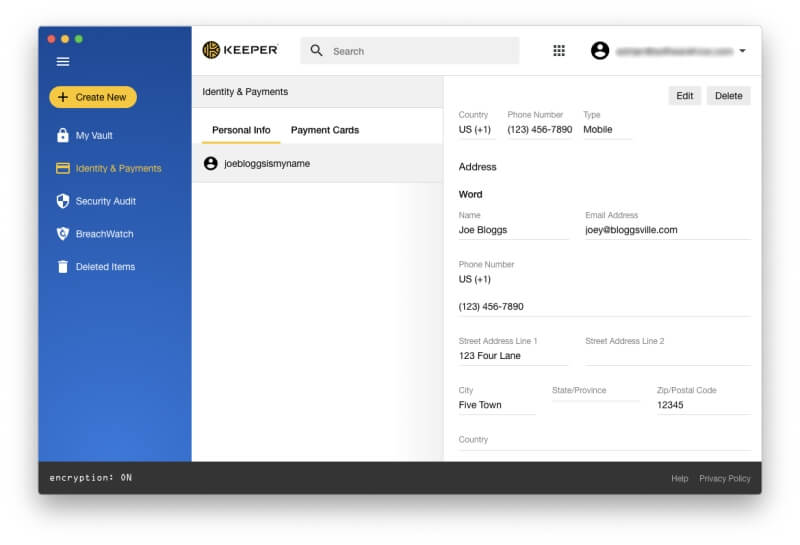
Keď ste pripravení vyplniť formulár, musíte kliknúť pravým tlačidlom myši na pole, aby ste sa dostali do ponuky, v ktorej ho program Keeper vyplní za vás. Je to menej intuitívne ako používanie ikony v aplikácii LastPass, ale keď to viete, nie je to ťažké.
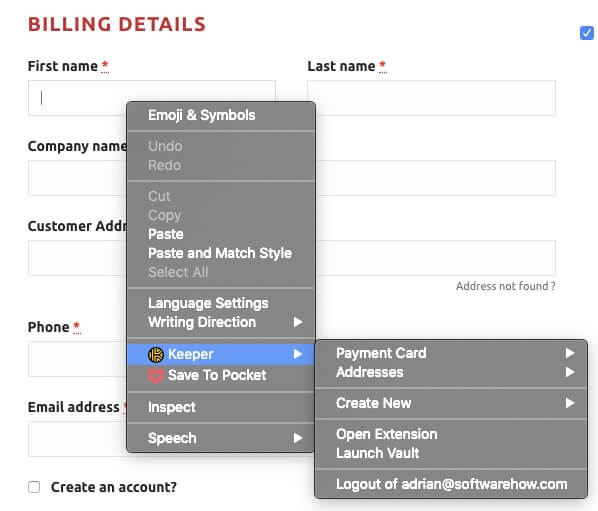
Víťaz: Obe aplikácie dokážu automaticky vypĺňať webové formuláre, ale Keeper je menej intuitívny.
7. Súkromné dokumenty a informácie
Keďže správcovia hesiel poskytujú bezpečné miesto v cloude pre vaše heslá, prečo tam neukladať aj iné osobné a citlivé informácie? LastPass ponúka sekciu Poznámky, kde môžete ukladať svoje súkromné informácie. Predstavte si ju ako digitálny zápisník chránený heslom, kde môžete ukladať citlivé informácie, ako sú čísla sociálneho poistenia, čísla pasov a kombináciek trezoru alebo alarmu.
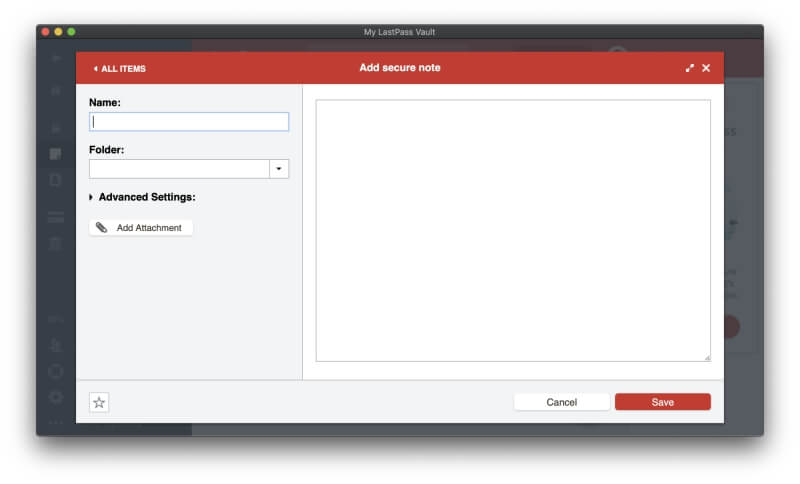
K týmto poznámkam môžete pripojiť súbory (ako aj adresy, platobné karty a bankové účty, ale nie heslá). Používatelia bezplatných služieb majú k dispozícii 50 MB na prílohy súborov a používatelia prémiových služieb 1 GB. Ak chcete odosielať prílohy pomocou webového prehliadača, museli ste mať nainštalovaný univerzálny inštalačný program LastPass "s povolenou binárnou verziou" pre váš operačný systém.
Do služby LastPass je možné pridať širokú škálu ďalších typov osobných údajov, ako sú vodičské preukazy, pasy, čísla sociálneho zabezpečenia, prihlasovacie údaje do databáz a serverov a softvérové licencie.
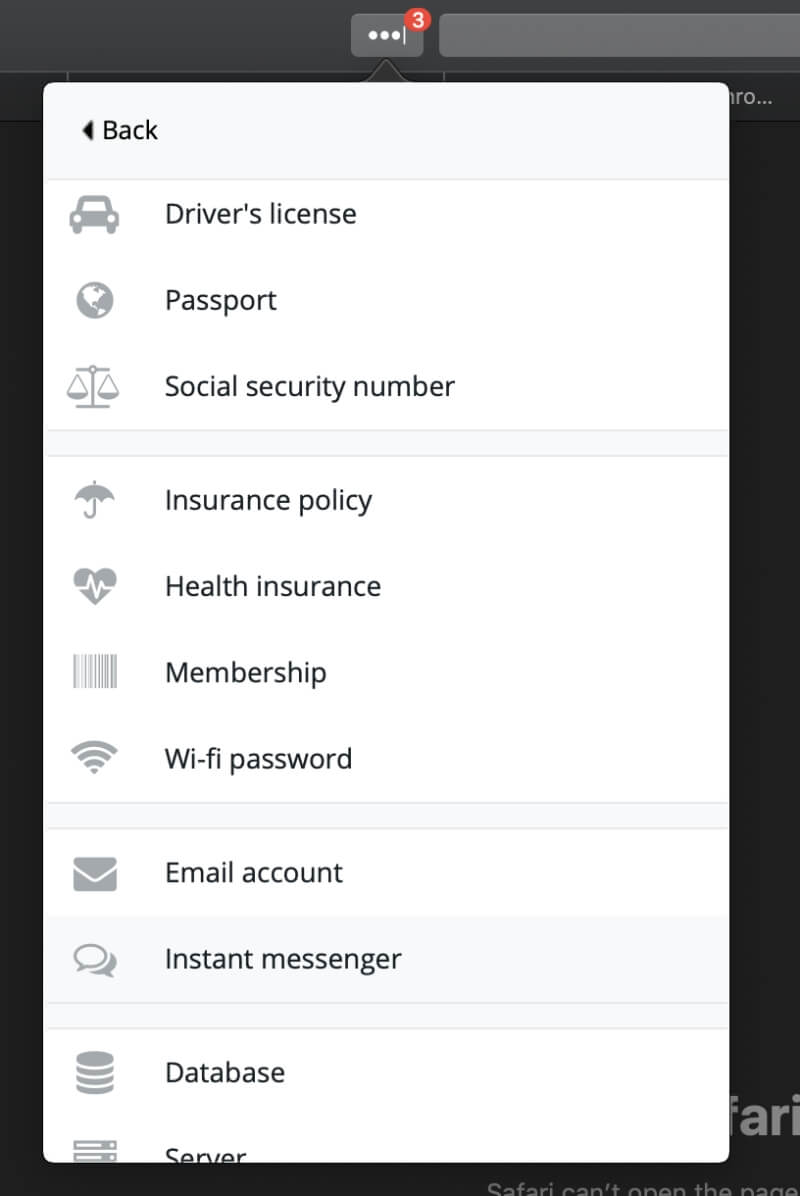
Keeper nejde tak ďaleko, ale umožňuje vám pripojiť súbory a fotografie ku každej položke. Ak chcete robiť viac, musíte si zaplatiť ďalšie predplatné. Bezpečné ukladanie súborov (9,99 USD/rok) vám poskytuje 10 GB priestoru na ukladanie obrázkov a dokumentov a KeeperChat (19,99 USD/rok) je bezpečný spôsob zdieľania súborov s ostatnými.informácie.
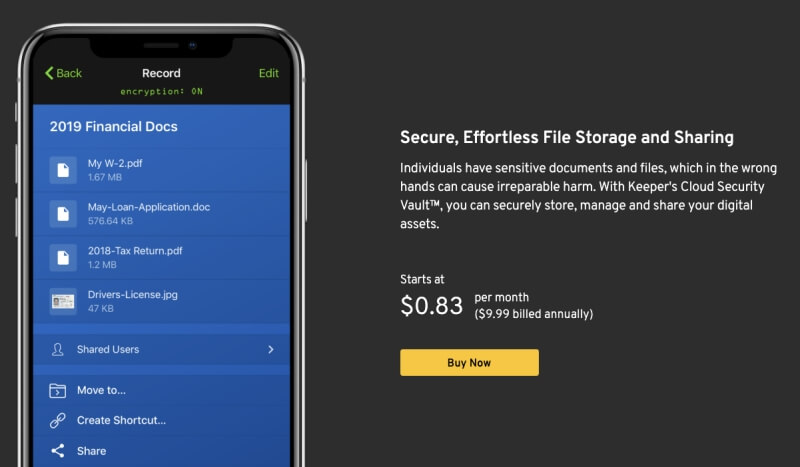
Víťaz: LastPass. Umožňuje bezpečne ukladať poznámky, širokú škálu typov údajov a súborov.
8. Bezpečnostný audit
Z času na čas sa stane, že webová služba, ktorú používate, je napadnutá hackermi a vaše heslo je ohrozené. To je skvelý čas na zmenu hesla! Ale ako viete, kedy sa to stane? Je ťažké sledovať toľko prihlásení, ale správcovia hesiel vás o tom informujú a dobrým príkladom je funkcia Bezpečnostná výzva v službe LastPass.
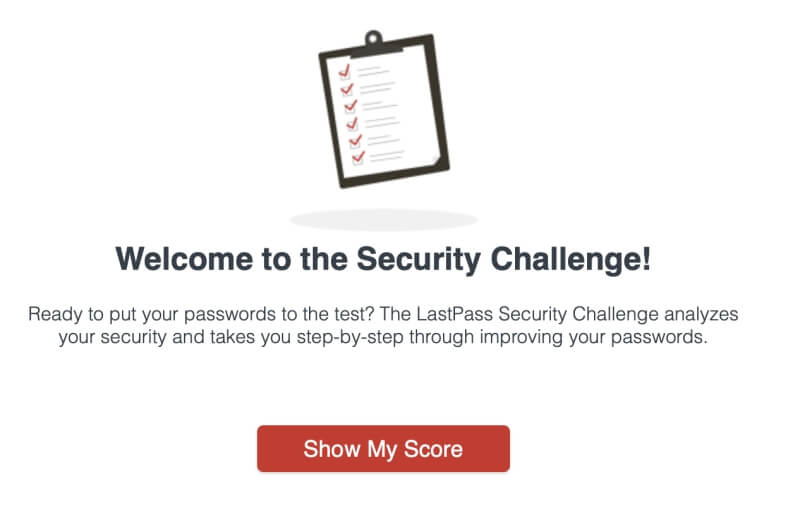
Prejde všetky vaše heslá a vyhľadá bezpečnostné problémy vrátane:
- ohrozené heslá,
- slabé heslá,
- opakovane používané heslá a
- staré heslá.
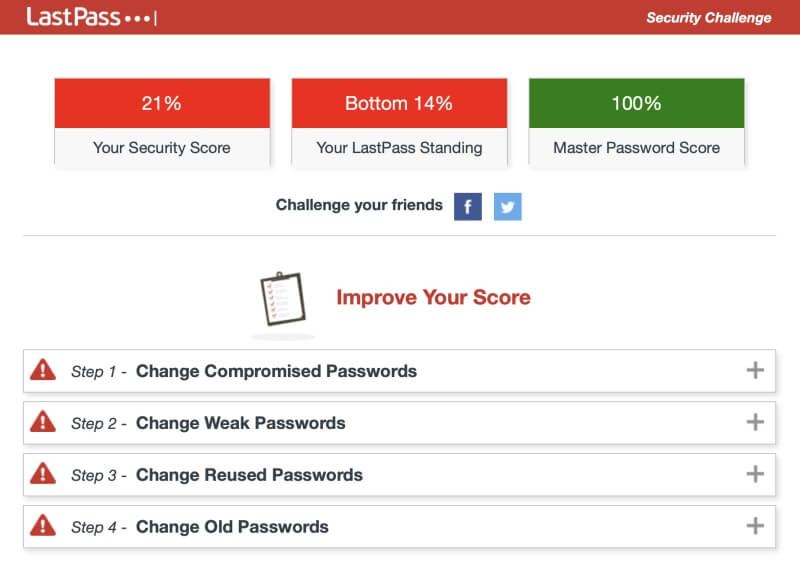
Služba LastPass vám dokonca ponúkne automatickú zmenu hesiel niektorých lokalít, čo je neuveriteľne praktické a dostupné aj pre používateľov bezplatného plánu.
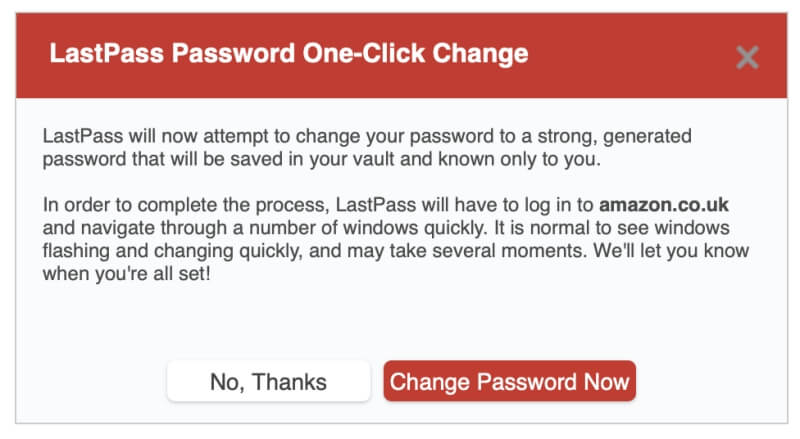
Program Keeper ponúka dve funkcie, ktoré pokrývajú rovnakú oblasť. Kontrola zabezpečenia obsahuje zoznam slabých alebo opakovane používaných hesiel a poskytuje celkové skóre zabezpečenia.
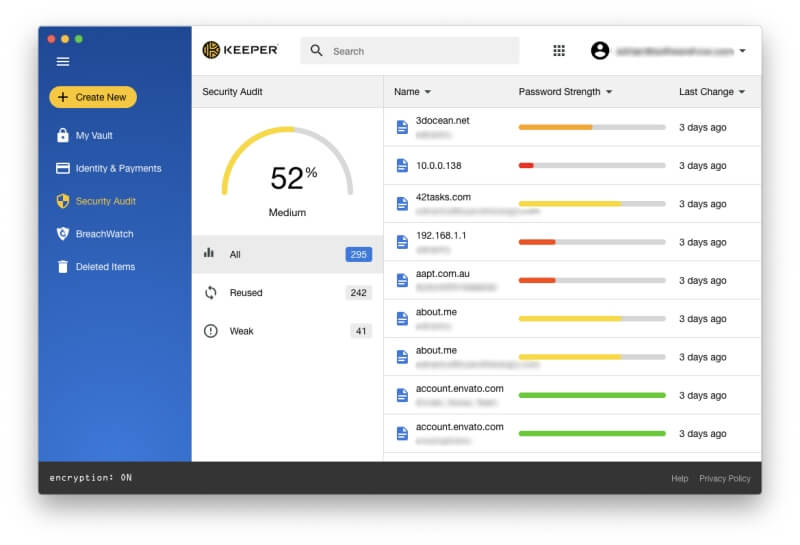
BreachWatch dokáže skenovať jednotlivé e-mailové adresy na dark webe a zistiť, či došlo k narušeniu. Službu BreachWatch môžete spustiť pri použití bezplatného plánu, skúšobnej verzie a webovej lokality vývojára, aby ste zistili, či došlo k narušeniu, ktorého by ste sa mali obávať. Ak ste však boli skutočne napadnutí, budete musieť za službu zaplatiť, aby ste zistili, ktoré heslá musíte zmeniť.
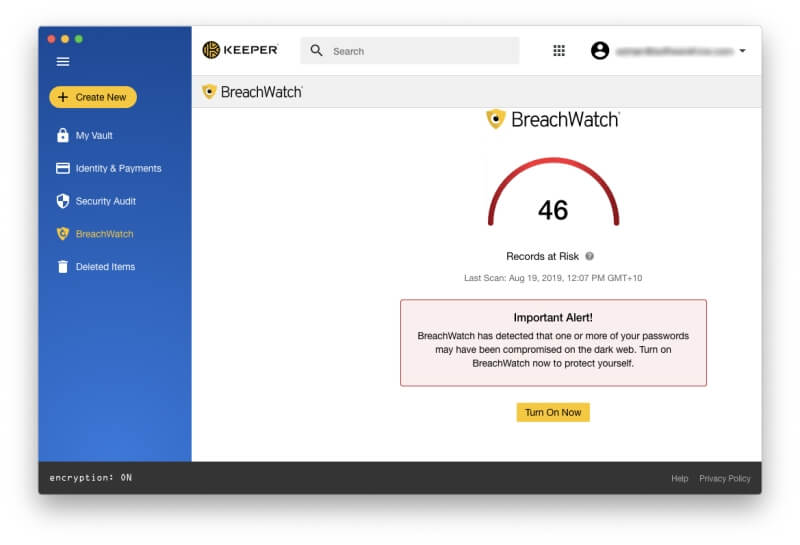
Víťaz: Obe služby vás upozornia na bezpečnostné problémy súvisiace s heslami - vrátane prípadov, keď bola používaná stránka narušená, hoci v prípade služby Keeper si budete musieť priplatiť. LastPass ponúka aj automatickú zmenu hesiel, hoci nie všetky stránky sú podporované.
9. Cenotvorba & Hodnota
LastPass a Keeper majú výrazne odlišnú cenovú štruktúru, hoci existujú určité podobnosti. Oba ponúkajú 30-dňové skúšobné obdobie na účely hodnotenia a bezplatný plán a plán LastPass je najpoužiteľnejší bezplatný plán zo všetkých správcov hesiel - umožňuje synchronizovať neobmedzený počet hesiel s neobmedzeným počtom zariadení, ako aj väčšinu funkcií, ktoré budete potrebovať.
Tu sú ceny ich plateného predplatného:
LastPass:
- Prémia: 36 USD/rok,
- Rodiny (vrátane 6 členov rodiny): 48 USD/rok,
- Tím: 48 USD/užívateľ/rok,
- Podnikanie: do 96 USD/užívateľa/rok.
Strážca:
- Keeper Password Manager 29,99 USD/rok,
- Bezpečné ukladanie súborov (10 GB) 9,99 USD/rok,
- BreachWatch Dark Web Protection 19,99 USD/rok,
- KeeperChat 19,99 USD/rok.
Ide o ceny za osobný plán, ktoré sa dajú spojiť do balíka, pričom celková cena je 59,97 USD. Vďaka tejto úspore 19,99 USD/rok máte v podstate chatovaciu aplikáciu zadarmo. K dispozícii sú aj plány Family, Business a Enterprise.
Víťaz: LastPass. Má najlepší bezplatný plán v tejto oblasti. Pokiaľ ide o platené predplatné, Keeper začína o niečo lacnejšie, ale to sa rýchlo zmení, keď pridáte ďalšie služby.
Záverečný verdikt
Správcu hesiel dnes potrebuje každý. Máme do činenia s príliš veľkým množstvom hesiel na to, aby sme si ich všetky zapamätali, a ich ručné zadávanie nie je žiadna zábava, najmä ak sú dlhé a zložité. LastPass aj Keeper sú vynikajúce aplikácie s vernými priaznivcami.
Myslím, že LastPass má výhodu. Okrem toho, že má veľmi dobrý bezplatný plán, lepšie ukladá osobné dokumenty a informácie a je intuitívnejší pri vypĺňaní formulárov. Ponúka tiež plnohodnotný audit hesiel bez potreby ďalšieho predplatného a ponúka automatickú zmenu hesiel.
Ale nie je to najlepšie pre každého. Keeper Má konzistentné, ľahko použiteľné rozhranie, ktoré je radosť používať, a je rovnako schopný ako LastPass, keď bezpečne vykonáva základné funkcie: automatické vyplňovanie hesiel a generovanie nových hesiel. Umožňuje tiež obnoviť hlavné heslo, ak ho zabudnete, zodpovedaním bezpečnostnej otázky.
Neviete sa rozhodnúť medzi LastPass a Keeper? Odporúčam vám využiť ich 30-dňovú bezplatnú skúšobnú lehotu a presvedčiť sa, ktorý z nich najlepšie vyhovuje vašim potrebám.

